毎日使うパソコン。必要な時に直ぐに使いたいから、起動に時間がかかるシャットダウンではなく、常時スリープにしている方も多いのではないでしょうか。

しかし深夜。暗闇の中で妖しく光る電源ボタンLEDの点滅する強い明かり、気になりますよね。BIOS設定でLEDへの電源供給を断つなど、みなさん工夫されているようです。
BIOS設定は、失敗したらパソコンが起動しなくなる大変危険な作業です。
「失敗したら修理に出さなきゃいけないなんて無理!」
そんな私の簡単&スピーディ、そしていつでも元の状態に戻せる「電源ボタン消灯」方法をご紹介したいと思います。
※Windows8.1の手順です。
※メーカー製のパソコンは調整がされているため、以下と手順が違うケースがあります。
①スリープではなく休止状態を使う。
パソコンの電源ボタンは休止状態では点滅しません。
スリープには及びませんが、起動はシャットダウンより早いです。
休止状態を活用しましょう。
②自分のパソコンに休止状態メニューがない。
パソコンの終了メニューに休止状態がなくても簡単な作業で表示させることができます。
作業は管理者アカウントで行います。
■管理者アカウントに入る。
■コントロールパネルを表示させてください。
■システムとセキュリティ

■電源オプションの項目の中の電源ボタンの動作の変更をクリック。
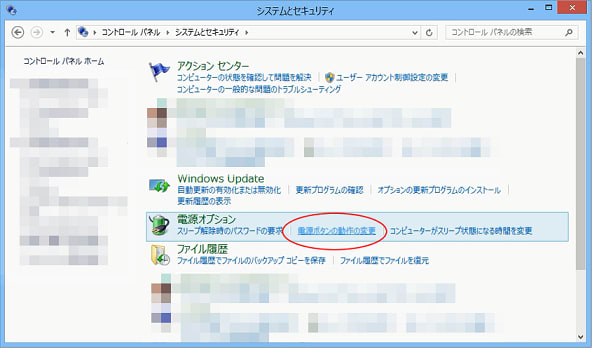
■現在利用可能ではない設定を変更しますをクリック。
ユーザー アカウント制御が出たら「はい」をクリックしてください。

■スクロールしてシャットダウン設定の項目の下の方に隠れている休止状態にチェックを入れます。

■最後に必ず【変更の保存】をクリックしてください。以上で終了です。
さて、上手く設定変更ができたか確認してみましょう。
画面の左下にマウスを持っていき右クリック(または旗キー+Xキー)でメニューを表示します。
シャットダウンまたはサインアウト、にオンマウス。
■選択項目に新たに休止状態が表示されていたら成功です。

ちょっと席を外すとき……スリープ(LEDは点滅するが気にしな~い)
長時間パソコンを使わない……休止状態(消灯してぐっすり)
1日以上パソコンを使わない……シャットダウンで完全に電源を落とす
どうでしょうか。以上はパソコンに重大な変更を加えずに電源ボタンの点滅を止める手順です。
元に戻すには、同じ手順で休止状態のチェックを外すだけでOKです。
Windows7の手順はこちらをどうぞ。
Windows7での手順は?
※後日記事を追加いたします。
ちゃんと設定したけど、終了メニューに「休止状態」が表示されないよ?
パソコンはデリケートな機械です。
ある日突然、メモリが不調を起こしてスリープ・休止状態から正常に復帰できなくなる事態も報告されています。
大切なデータを扱っている場合、スリープ・休止状態にする前に必ずデータをハードディスクに「保存」してからパソコンを休ませてください。
ぜひお願いいたします。

しかし深夜。暗闇の中で妖しく光る電源ボタンLEDの点滅する強い明かり、気になりますよね。BIOS設定でLEDへの電源供給を断つなど、みなさん工夫されているようです。
BIOS設定は、失敗したらパソコンが起動しなくなる大変危険な作業です。
「失敗したら修理に出さなきゃいけないなんて無理!」
そんな私の簡単&スピーディ、そしていつでも元の状態に戻せる「電源ボタン消灯」方法をご紹介したいと思います。
※Windows8.1の手順です。
※メーカー製のパソコンは調整がされているため、以下と手順が違うケースがあります。
①スリープではなく休止状態を使う。
パソコンの電源ボタンは休止状態では点滅しません。
スリープには及びませんが、起動はシャットダウンより早いです。
休止状態を活用しましょう。
②自分のパソコンに休止状態メニューがない。
パソコンの終了メニューに休止状態がなくても簡単な作業で表示させることができます。
作業は管理者アカウントで行います。
■管理者アカウントに入る。
■コントロールパネルを表示させてください。
■システムとセキュリティ

■電源オプションの項目の中の電源ボタンの動作の変更をクリック。
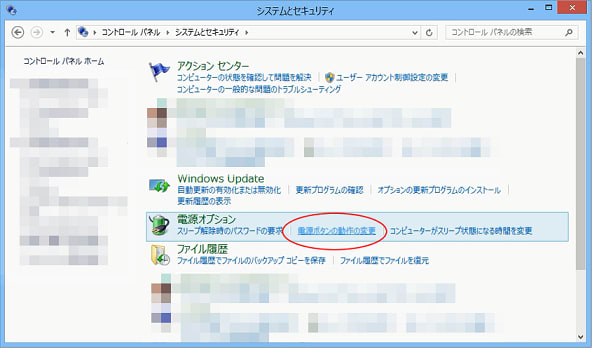
■現在利用可能ではない設定を変更しますをクリック。
ユーザー アカウント制御が出たら「はい」をクリックしてください。

■スクロールしてシャットダウン設定の項目の下の方に隠れている休止状態にチェックを入れます。

■最後に必ず【変更の保存】をクリックしてください。以上で終了です。
さて、上手く設定変更ができたか確認してみましょう。
画面の左下にマウスを持っていき右クリック(または旗キー+Xキー)でメニューを表示します。
シャットダウンまたはサインアウト、にオンマウス。
■選択項目に新たに休止状態が表示されていたら成功です。

ちょっと席を外すとき……スリープ(LEDは点滅するが気にしな~い)
長時間パソコンを使わない……休止状態(消灯してぐっすり)
1日以上パソコンを使わない……シャットダウンで完全に電源を落とす
どうでしょうか。以上はパソコンに重大な変更を加えずに電源ボタンの点滅を止める手順です。
元に戻すには、同じ手順で休止状態のチェックを外すだけでOKです。
Windows7の手順はこちらをどうぞ。
Windows7での手順は?
※後日記事を追加いたします。
ちゃんと設定したけど、終了メニューに「休止状態」が表示されないよ?
パソコンはデリケートな機械です。
ある日突然、メモリが不調を起こしてスリープ・休止状態から正常に復帰できなくなる事態も報告されています。
大切なデータを扱っている場合、スリープ・休止状態にする前に必ずデータをハードディスクに「保存」してからパソコンを休ませてください。
ぜひお願いいたします。










※コメント投稿者のブログIDはブログ作成者のみに通知されます